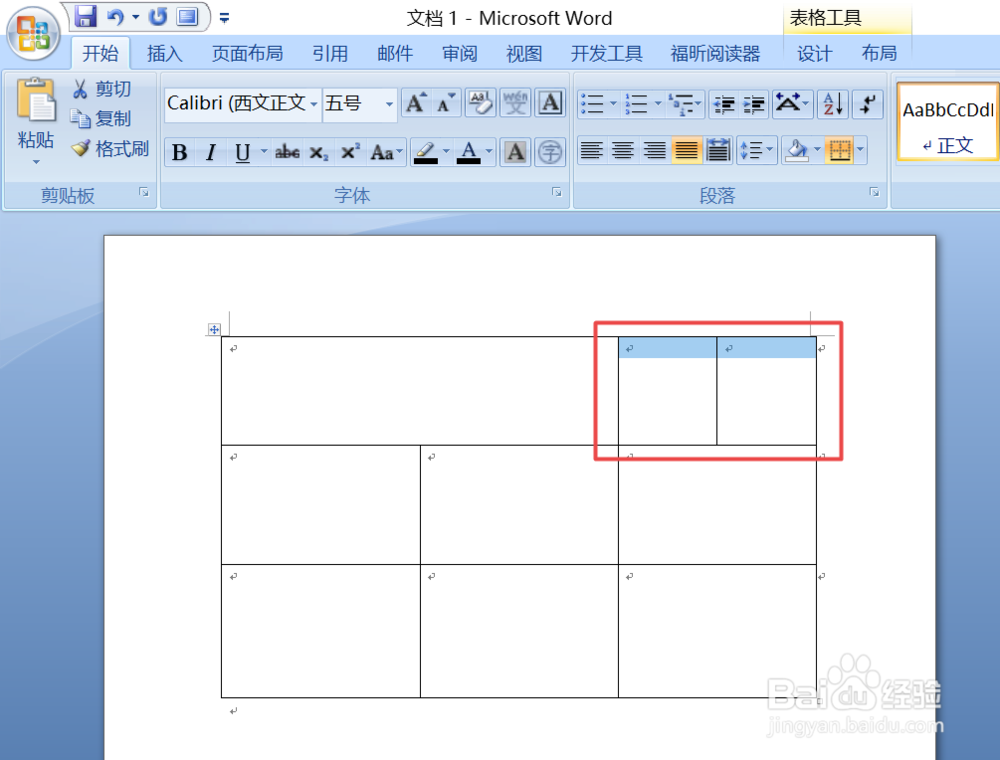1、首先,我们打开一个带有表格的word文档,如图所示;

2、然后我们选中其中的两个单元格;
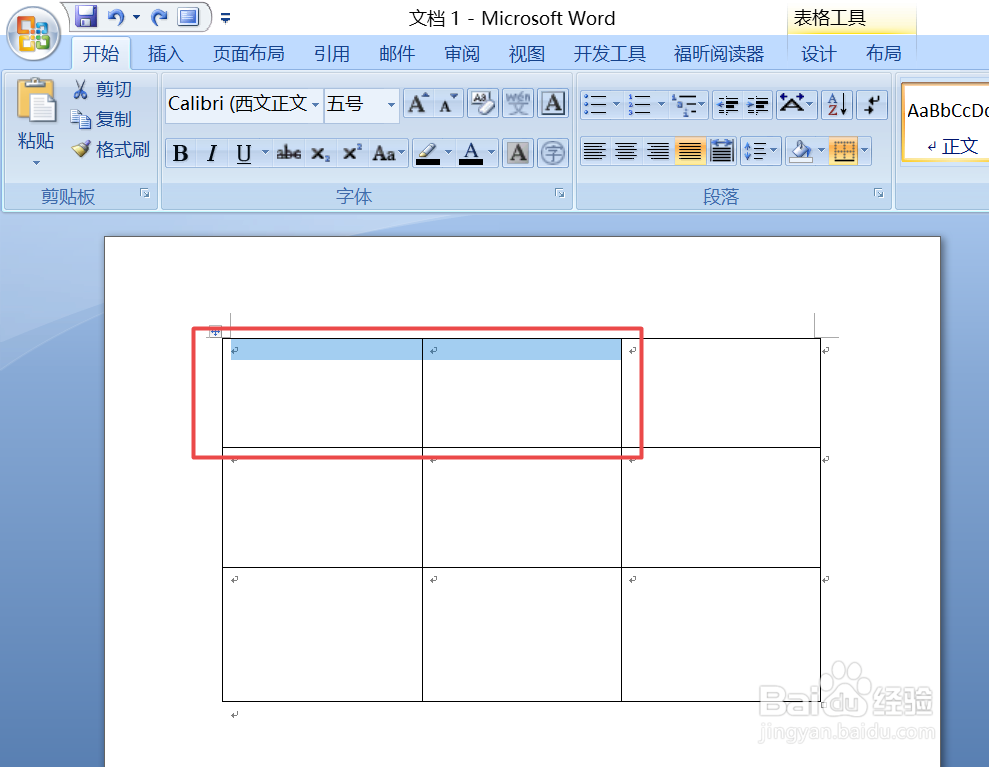
3、之后我们进行右击,弹出的界面,我们点击合并单元格;
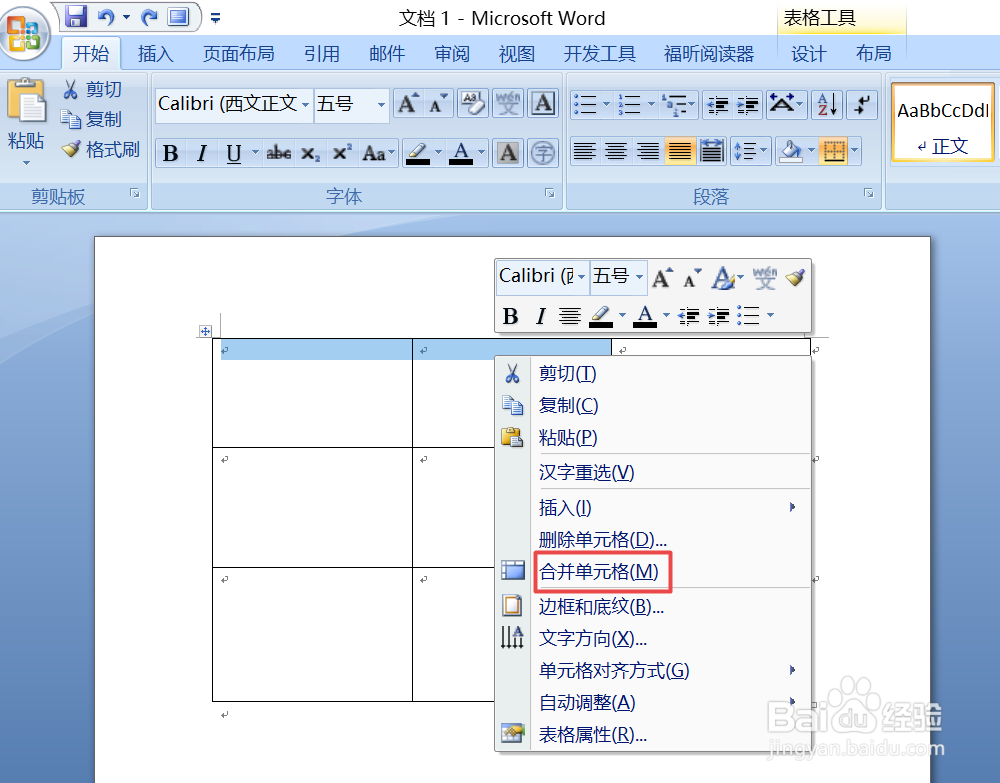
4、结果如图所示,这样我们就合并单元格了;
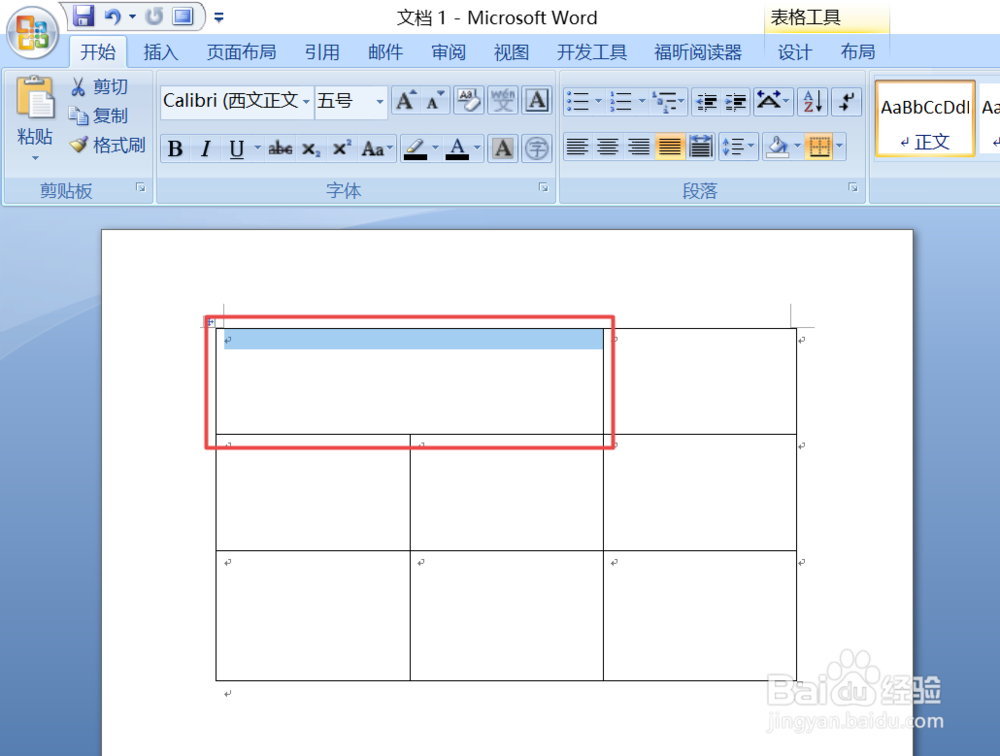
5、我们点击图示中的那个单元格,让输入符在那个单元格中就可以了;
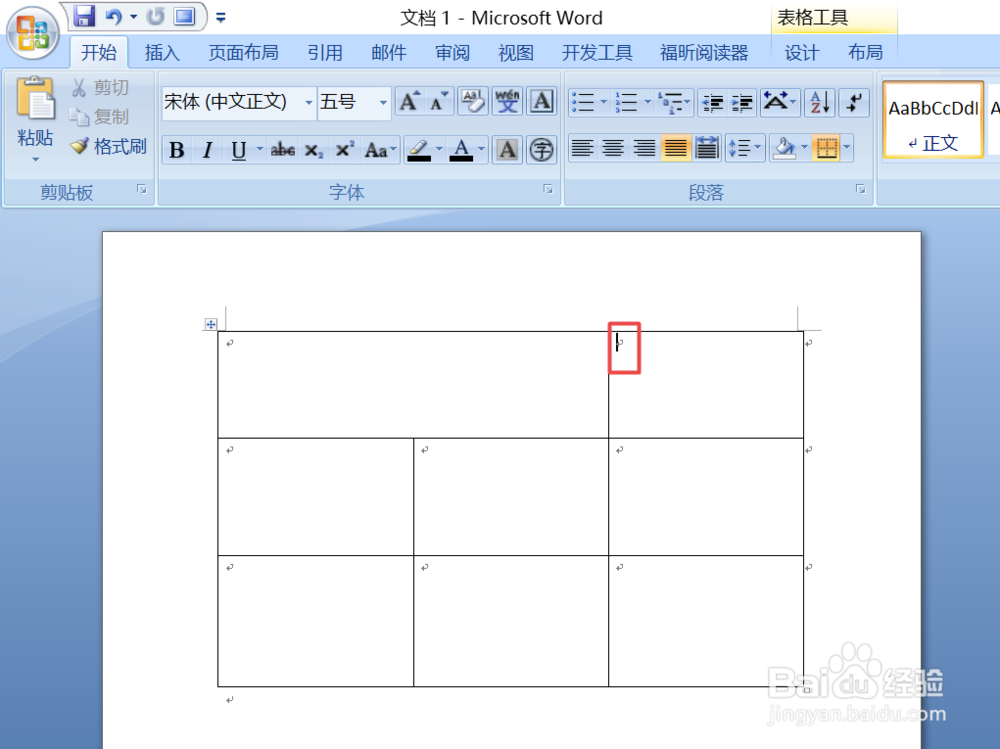
6、之后我们右击选择拆分单元格;

7、弹出的界面,我们直接点击确定;
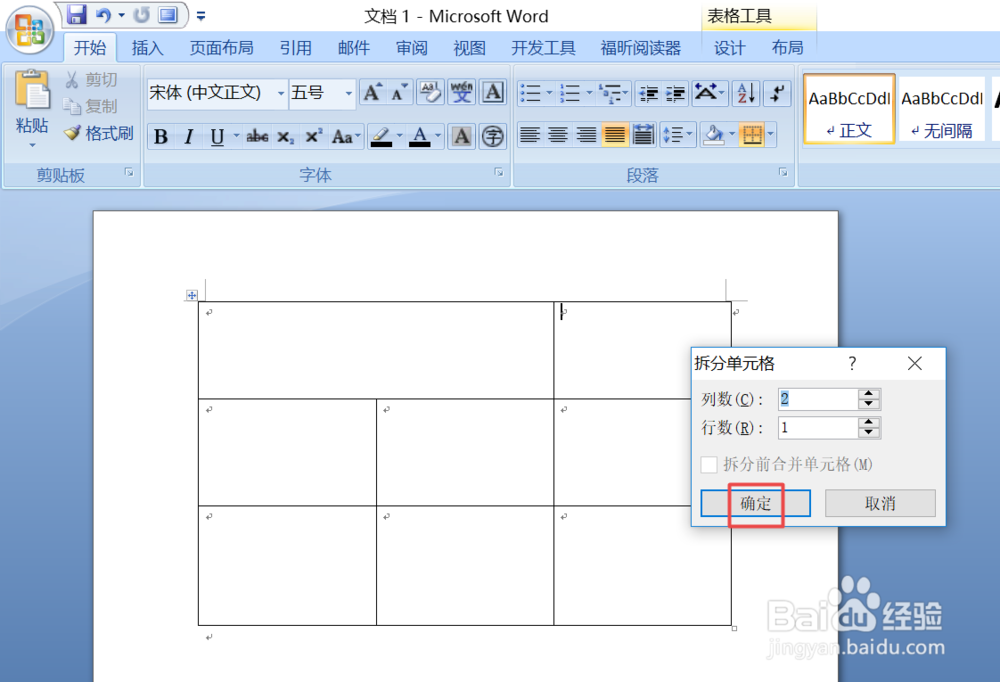
8、结果如图所示,这样我们就拆分了单元格了,相信大家现在都会合并和拆分word中的单元格了。
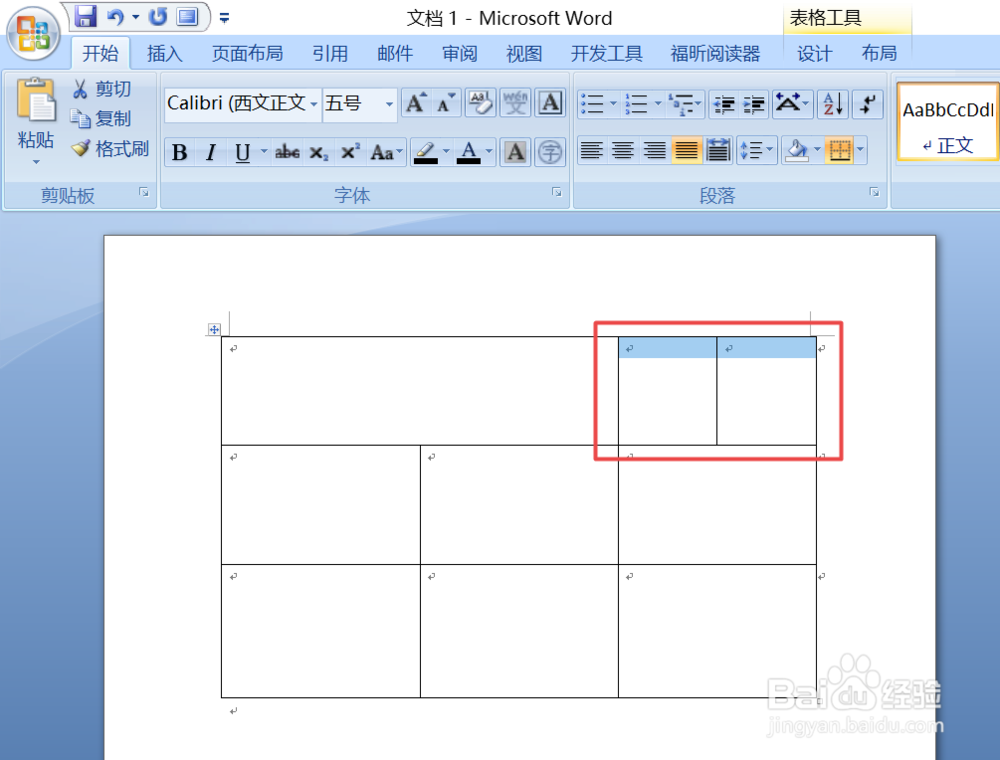
时间:2024-10-12 11:56:04
1、首先,我们打开一个带有表格的word文档,如图所示;

2、然后我们选中其中的两个单元格;
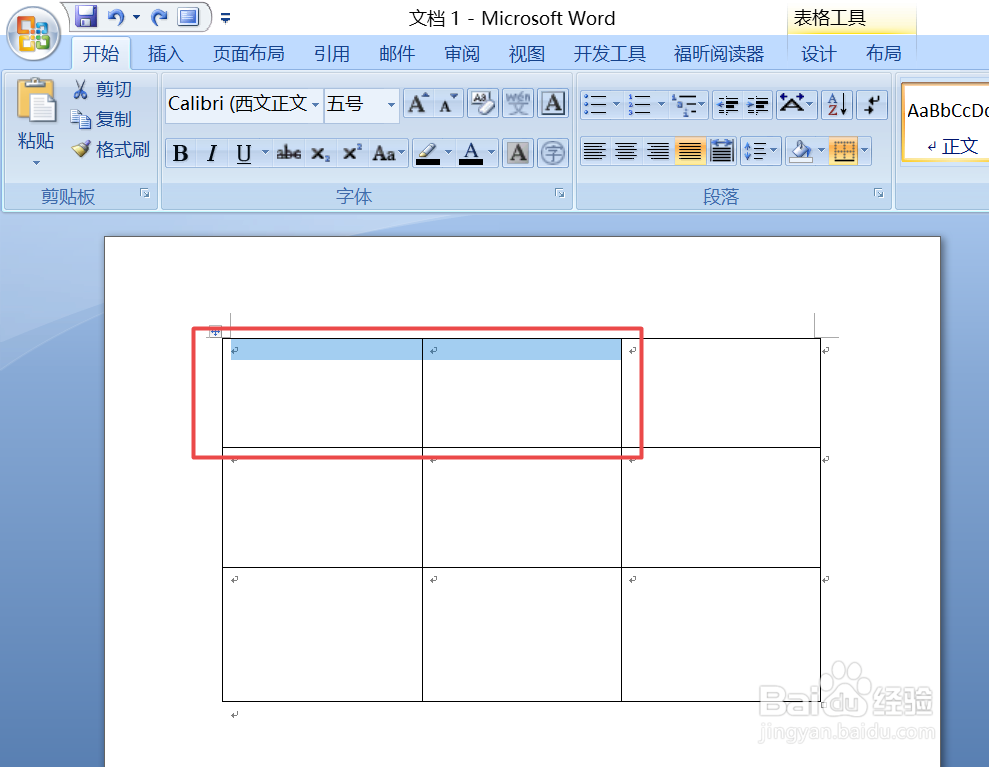
3、之后我们进行右击,弹出的界面,我们点击合并单元格;
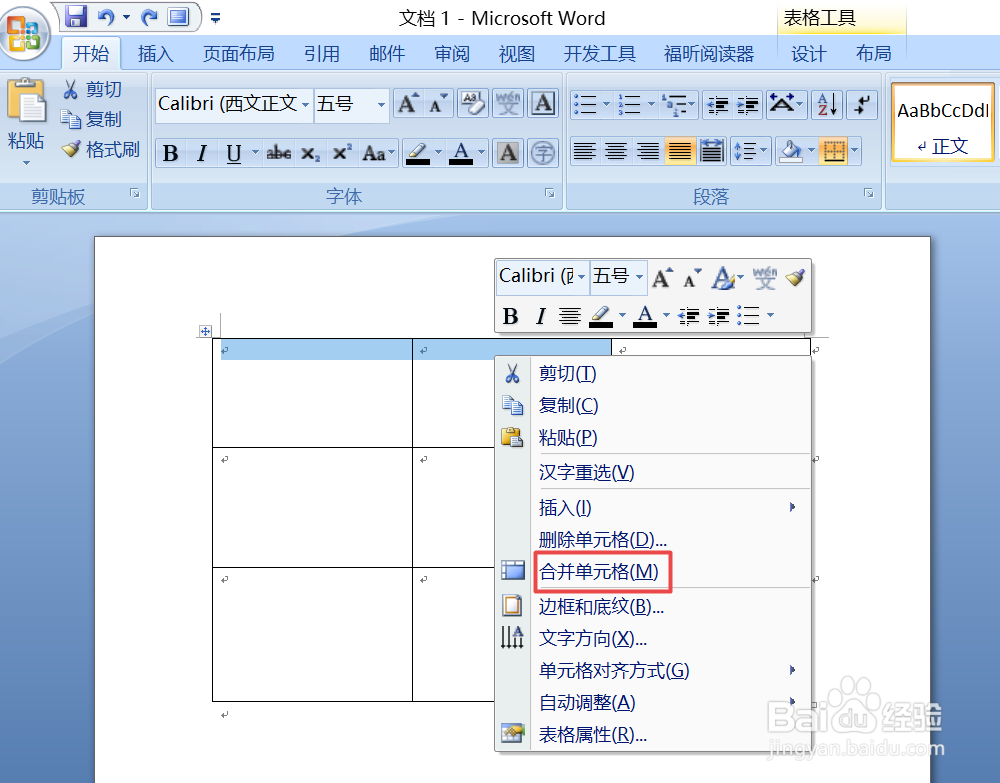
4、结果如图所示,这样我们就合并单元格了;
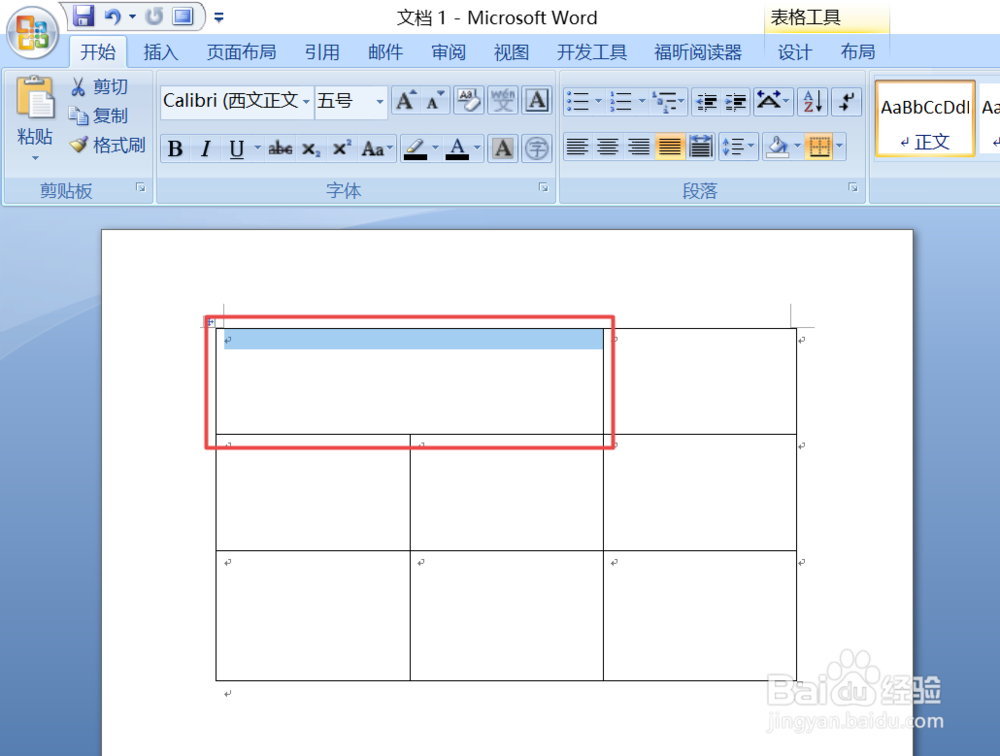
5、我们点击图示中的那个单元格,让输入符在那个单元格中就可以了;
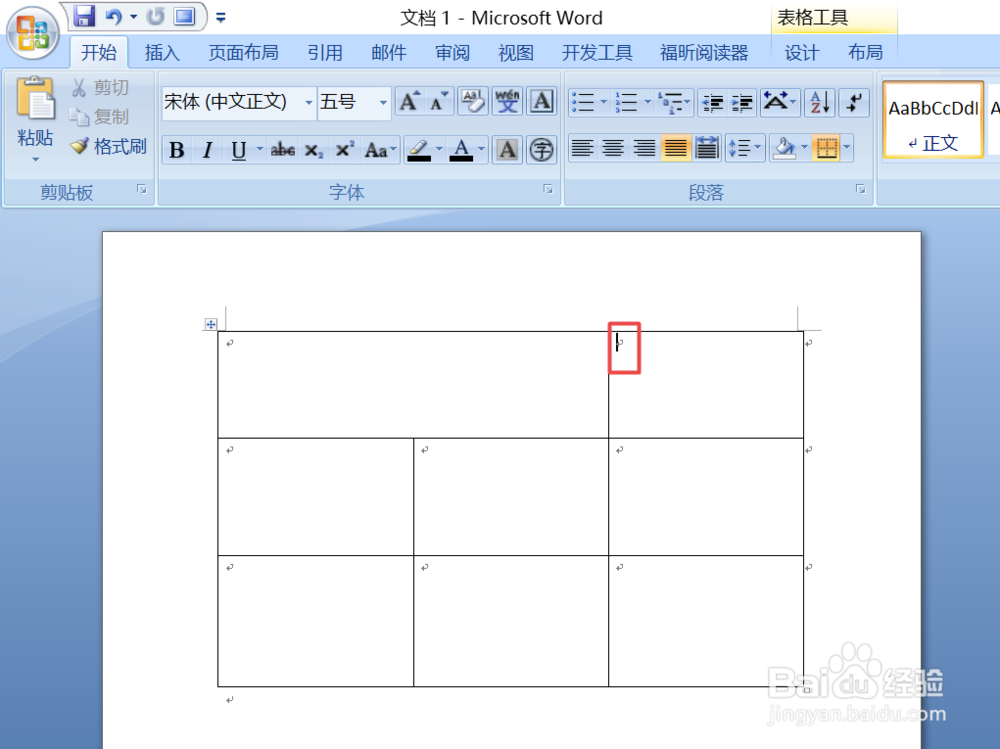
6、之后我们右击选择拆分单元格;

7、弹出的界面,我们直接点击确定;
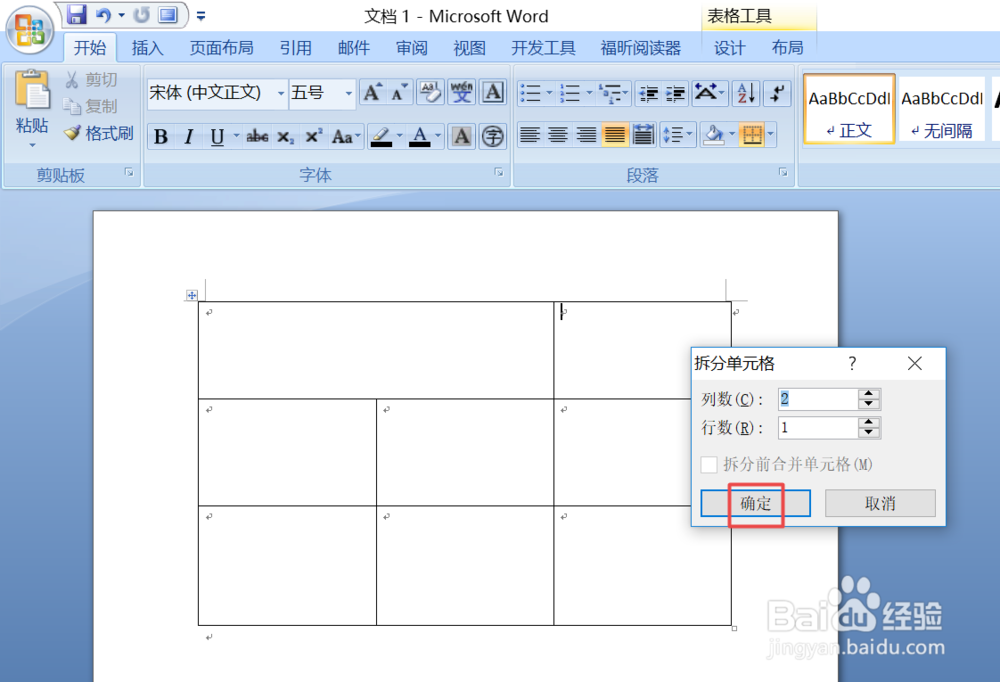
8、结果如图所示,这样我们就拆分了单元格了,相信大家现在都会合并和拆分word中的单元格了。